Adobe Enhance Audio για την επίτευξη ήχου κορυφαίας ποιότητας
Ας βουτήξουμε στον κόσμο του Adobe Enhance Audio – ένα σύνολο ισχυρών εργαλείων που έχουν σχεδιαστεί για να ανεβάσουν την ποιότητα του ήχου σας στο επόμενο επίπεδο. Αυτά μπορούν να σας βοηθήσουν να βελτιώσετε τον ήχο στα βίντεο, τις εγγραφές σας κ.λπ. Είτε θέλετε να αλλάξετε την ένταση, να αφαιρέσετε τον ανεπιθύμητο θόρυβο ή να κάνετε τις φωνές πιο καθαρές. Εκτός αυτού, αυτή η εγγραφή θα εισαγάγει ένα εναλλακτικό εργαλείο που μπορείτε να χρησιμοποιήσετε για να βελτιώσετε τον ήχο. Ας εξερευνήσουμε πώς μπορεί να μετατρέψει τον ήχο σας σε κάτι που ακούγεται επαγγελματικό.
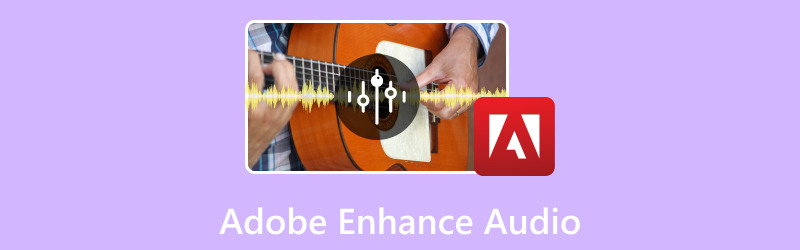
ΠΕΡΙΕΧΟΜΕΝΟ ΣΕΛΙΔΑΣ
Μέρος 1. Βελτιώστε τον ήχο με το Adobe Podcast
Το Adobe Podcast σάς επιτρέπει να δημιουργείτε ήχο υψηλής ποιότητας και φωνητικά που ακούγονται επαγγελματικά. Αφαιρεί τον θόρυβο και την ηχώ από τις ηχογραφήσεις φωνής. Επιπλέον, μπορείτε να εγγράψετε, να επεξεργαστείτε και να βελτιώσετε τα αρχεία ήχου σας από το πρόγραμμα περιήγησής σας. Αυτή η πλατφόρμα σάς επιτρέπει να εισάγετε ήχο με διάρκεια 30 λεπτών και μέγιστο μέγεθος 500 mega-byte. Ωστόσο, μπορείτε να χρησιμοποιήσετε την διαδικτυακή πλατφόρμα μόνο για 1 ώρα την ημέρα. Μάθετε πώς λειτουργεί ο ενισχυτής ήχου Adobe Podcast:
Βήμα 1. Επισκεφθείτε τον επίσημο ιστότοπο του Adobe Podcast.
Βήμα 2. Κάντε κύλιση προς τα κάτω και επιλέξτε Μεταβείτε στο Ενίσχυση ομιλίας.
Βήμα 3. Χτύπα το Επιλέξτε αρχεία κουμπί για να απορρίψετε τα αρχεία ήχου που θέλετε να βελτιώσετε. Η πλατφόρμα θα βελτιώσει αυτόματα το αρχείο ήχου σας. Περιμένετε μερικά δευτερόλεπτα. Ο ήχος που έχετε εισάγει θα βελτιωθεί.
Βήμα 4. Εναλλαγή του Βελτιώστε την ομιλία για να βελτιώσετε το εισαγόμενο αρχείο ήχου. Μόλις τακτοποιηθεί, πατήστε το Κατεβάστε κουμπί για να αποθηκεύσετε τον βελτιωμένο ήχο σας στον φάκελο της επιφάνειας εργασίας σας.
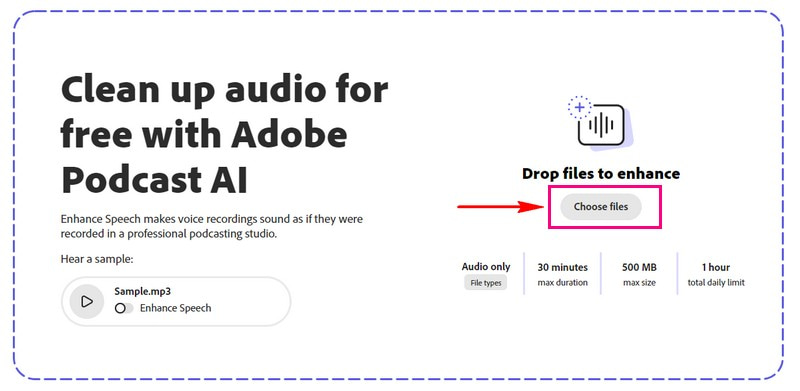
Μέρος 2. Πώς να βελτιώσετε τον ήχο στο Adobe Audition
Αναρωτηθήκατε ποτέ πώς οι επαγγελματίες κάνουν τον ήχο τόσο καθαρό και γυαλισμένο; Το Adobe Audition είναι ένα από τα γνωστά προγράμματα που μπορείτε να χρησιμοποιήσετε. Είναι ένα πρόγραμμα που σας βοηθά να βελτιώσετε τον ήχο των ηχογραφήσεων. Διαθέτει εύχρηστα εργαλεία για τη διόρθωση, τη βελτίωση και τη μετατροπή του ήχου σε κάτι καθαρό.
Το Adobe Audition μπορεί να αφαιρέσει τον ανεπιθύμητο θόρυβο, όπως βουητό φόντου, κλικ ή αναδυόμενο. Μπορεί να κάνει τη φωνή σας να ακούγεται επαγγελματική. μπορείτε να αλλάξετε την ένταση και να μειώσετε τις ηχώ. Εκτός από αυτό, μπορείτε να προσθέσετε εφέ στον ήχο σας, καθιστώντας τον πιο συναρπαστικό και συναρπαστικό. Το Adobe Audition σάς βοηθά να κάνετε τον ήχο σας τέλειο για τον επιδιωκόμενο σκοπό. Ακολουθούν τα βήματα για τον τρόπο βελτίωσης του ήχου στο Adobe Audition:
Βήμα 1. Κατεβάστε το Adobe Audition στον υπολογιστή σας και ανοίξτε το. Στη συνέχεια, εισάγετε το αρχείο ήχου στο οποίο θέλετε να εργαστείτε.
Κοιτάξτε τις κυματομορφές ήχου, αυτές τις κυματιστές γραμμές, στην οθόνη σας. Σας δείχνουν τι συμβαίνει στον ήχο σας. Εάν εντοπίσετε προβλήματα, επισημάνετε τα μέρη που χρειάζονται επισκευή.
Βήμα 2. Παω σε Αποτέλεσμα, τότε Μείωση θορύβουκαι επιλέξτε Διαδικασία μείωσης θορύβου. Ρυθμίστε τη μείωση θορύβου σε 50 και αλλάξτε το DB σε 10. Κτύπημα Ισχύουν για να αποθηκεύσετε αυτές τις αλλαγές.
Βήμα 3. Ανοιξε Υπάρχοντα πάλι διάλεξε Πλάτος και συμπίεση και κάντε κλικ στο Ομαλύνω. Τροποποιήστε το DB σε -6 ή -3, ανάλογα με το πόσο δυνατό το θέλετε. Στη συνέχεια, πατήστε Ισχύουν. Εξασφαλίζει ότι ο ήχος δεν είναι πολύ αθόρυβος ή πολύ δυνατός.
Βήμα 4. Σε Υπάρχοντα, επιλέξτε Φίλτρα και EQ, και μετά Παραμετρικός ισοσταθμιστής. Αλλάξτε την προεπιλογή σε Loudness Maximizer. Μπορείτε να τροποποιήσετε άλλες ρυθμίσεις για να διασφαλίσετε ότι ο ήχος ακούγεται ακόμα καλύτερα. Μην ξεχάσετε να χτυπήσετε Ισχύουν για να αποθηκεύσετε τις αλλαγές σας.
Βήμα 5. Είναι καιρός να αποθηκεύσετε τον βελτιωμένο ήχο σας αφού έχετε κάνει όλες τις αλλαγές και τις βελτιώσεις σας.
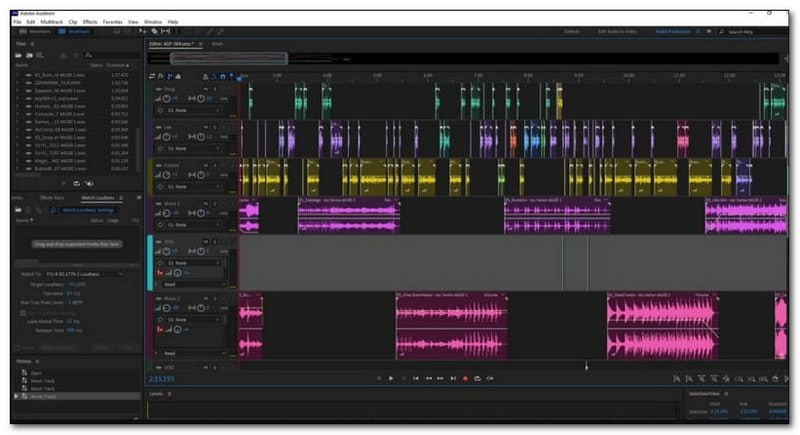
Μέρος 3. Πώς να βελτιώσετε τον ήχο στο Adobe Premiere Pro
Το Adobe Premiere Pro είναι ένα μαγικό εργαλείο για καλύτερο ήχο ήχου βίντεο. Προσφέρει διάφορες λειτουργίες που βελτιώνουν την ποιότητα ήχου των βίντεό σας. Μπορείτε να αλλάξετε την ένταση, να αφαιρέσετε το θόρυβο του περιβάλλοντος και να κάνετε τις φωνές πιο καθαρές. Επιπλέον, μπορείτε να προσθέσετε ειδικά εφέ στον ήχο για να ακούγεται καλύτερα. Εάν έχετε κομμάτια ήχου που χρειάζονται βελτίωση, το Adobe Premiere Pro μπορεί να σας βοηθήσει να ακούγεται πολύ καλύτερα στα βίντεό σας. Ακολουθούν τα βήματα για τον τρόπο βελτίωσης του ήχου στο Adobe Premiere Pro:
Βήμα 1. Πρώτα και κύρια, κατεβάστε το πρόγραμμα στον υπολογιστή σας. Στη συνέχεια, ανοίξτε το πρόγραμμα και προσθέστε το αρχείο ήχου που θέλετε να βελτιώσετε.
Βήμα 2. Κάντε κλικ στο τμήμα του ήχου που θέλετε να εργαστείτε. Ψάξτε για το Βασικός ήχος πίνακα, που είναι σαν κέντρο ελέγχου. Επιλέξτε τι είδους ήχο θέλετε. Οι επιλογές σας είναι Διάλογος, ΜΟΥΣΙΚΗ, ή ΗΧΗΤΙΚΑ εφε.
Βήμα 3. Θα δείτε ρυθμιστικά. Αυτά είναι σαν χειριστήρια έντασης και ισοσταθμιστές. Χρησιμοποιήστε τα ρυθμιστικά για να κάνετε τον ήχο πιο δυνατό, πιο απαλό ή πιο καθαρό.
Βήμα 4. Μπορείτε επίσης να προσθέσετε κάποια εφέ για να κάνετε τον ήχο καλύτερο. Αφού κάνετε τις αλλαγές σας, ελέγξτε πώς ακούγεται ο ήχος. Εάν είναι καλό, τότε αποθηκεύστε το ως την τελική σας έκδοση.
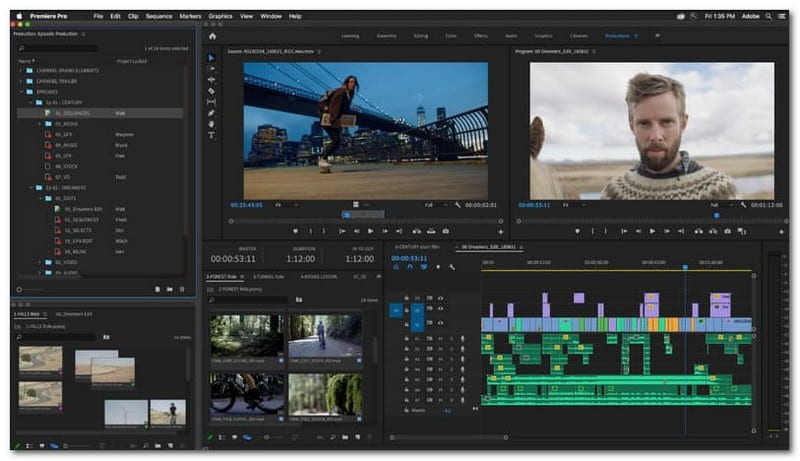
Μέρος 4. Εναλλακτική λύση στο Adobe Voice Enhancer
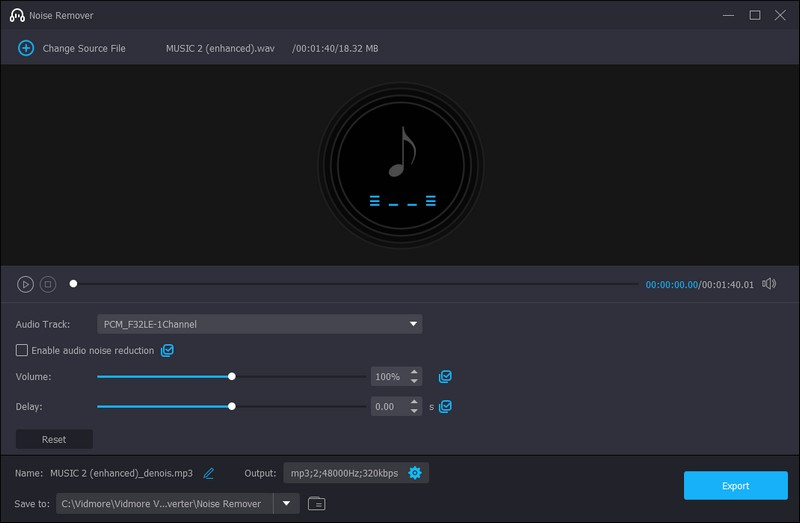
Αναζητάτε μια εναλλακτική του Adobe Voice Enhancer για να βελτιώσετε τον ήχο σας; Λοιπόν, επιτρέψτε μου να σας συστήσω Μετατροπέας βίντεο Vidmore. Φανταστείτε ότι εγγράφετε ένα βίντεο με ενοχλητικό θόρυβο φόντου, όπως βουητό ή βουητό στον ήχο. Μπορεί να κάνει το βίντεό σας να ακούγεται λιγότερο επαγγελματικό. Αλλά μην ανησυχείς; Το Vidmore Video Converter έρχεται στη διάσωση με τη λειτουργία αφαίρεσης θορύβου. Αυτή η λειτουργία μπορεί να ανιχνεύσει και να αφαιρέσει αυτούς τους ενοχλητικούς θορύβους του περιβάλλοντος, κάνοντας τον ήχο του βίντεό σας καθαρό και καθαρό.
Αυτό που είναι υπέροχο είναι ότι δεν χρειάζεται να είστε ειδικός στην επεξεργασία βίντεο για να το χρησιμοποιήσετε. Με μερικά απλά κλικ, το Vidmore Video Converter κάνει τη δουλειά για εσάς. Είναι ιδανικό για χρήστες που θέλουν να βελτιώσουν τον ήχο τους χωρίς μια απότομη καμπύλη εκμάθησης. Δοκιμάστε το και απολαύστε καθαρότερο, πιο γυαλισμένο και βελτιωμένο ήχο!
Μέρος 5. Συχνές ερωτήσεις σχετικά με το Adobe Enhance Audio
Πώς λειτουργεί ο ήχος του Adobe Enhance;
Το Adobe Audio Enhancer, ή Adobe Enhanced Speech, είναι ένα εργαλείο στο διαδικτυακό πρόγραμμα podcasting Adobe Podcast. Είναι μια διαδικτυακή πλατφόρμα που χρησιμοποιεί τεχνητή νοημοσύνη για να κάνει τις ηχογραφήσεις να ακούγονται πολύ καλύτερα. Μπορεί να βελτιώσει τις εγγραφές με προβλήματα όπως η σίγαση, η ηχώ ή παράξενοι θόρυβοι. Μετατρέπει τέτοιο ήχο σε στούντιο, επαγγελματικά επίπεδα, ανεξάρτητα από τη σαφήνεια εισόδου.
Ποιες είναι οι καλύτερες ρυθμίσεις ήχου για podcast στο Adobe Audition;
Επιλέξτε τη μορφή WAV ή AIFF γιατί μπορεί να διατηρήσει την ποιότητα του ήχου σας υψηλή. Ρυθμίστε το στα 44,1 kHz, μια καλή ισορροπία μεταξύ ποιότητας και μεγέθους αρχείου. Χρησιμοποιήστε 16-bit, το πρότυπο για podcasting, και διατηρήστε τα μεγέθη αρχείων διαχειρίσιμα. Εφαρμόστε ελαφριά συμπίεση για να εξομαλύνετε την ένταση της φωνής σας. Θα κάνει πιο ευχάριστο να ακούς.
Είναι δωρεάν το Adobe AI ενισχυτή ήχου;
Ο ενισχυτής ήχου Adobe AI προσφέρει μια δωρεάν έκδοση και μια έκδοση premium. Ωστόσο, η δωρεάν έκδοση δεν διαθέτει τις προηγμένες δυνατότητες της έκδοσης premium.
Περιλαμβάνεται το Adobe Enhance Audio σε μια συνδρομή στο Adobe Creative Cloud;
Το Adobe Audition και το Adobe Premiere Pro, που προσφέρουν δυνατότητες βελτίωσης ήχου, αποτελούν μέρος του ιστότοπου Adobe Creative Cloud. Εάν έχετε χρησιμοποιήσει το Adobe Creative Cloud, έχετε πρόσβαση σε αυτά τα εργαλεία.
Μπορεί το Adobe Enhance Audio να διορθώσει όλα τα προβλήματα ήχου;
Τα εργαλεία βελτίωσης ήχου της Adobe είναι πανίσχυρα. Αλλά μπορεί να διορθώσει μόνο εν μέρει σοβαρά κατεστραμμένο ή χαμηλής ποιότητας ήχο. Η αποτελεσματικότητα εξαρτάται από τη φύση και την έκταση των προβλημάτων ήχου.
συμπέρασμα
Τα προαναφερθέντα εργαλεία είναι χρήσιμα για να κάνετε τη φωνή σας να ακούγεται καλύτερα σε βίντεο και ηχογραφήσεις. Μπορούν να τροποποιήσουν την ένταση, να καθαρίσουν τον θόρυβο του περιβάλλοντος και να κάνουν τη φωνή σας πιο ευχάριστη.
Αν ψάχνετε για ένα Adobe Voice Enhancer εναλλακτικά, μπορείτε να βασιστείτε στο Vidmore Video Converter. Μπορεί να είναι ένα πολύτιμο εργαλείο στο δημιουργικό σας και να βελτιώσει αβίαστα τη συνολική ποιότητα του ήχου σας.


